1、下载Kali镜像
下载地址:https://www.kali.org/downloads/
2、虚拟机创建
2.1新建虚拟机,选择典型
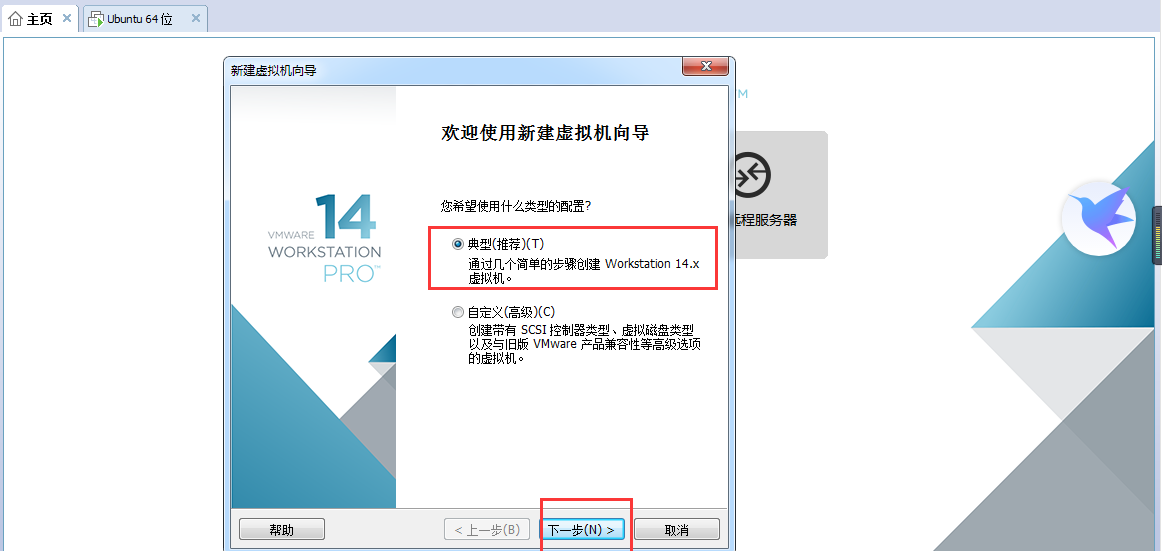
2.2选择下载的镜像
2.3选择相应的Linux位数系统(我这里用的Ubuntu64位)
2.4修改名称和位置
2.5磁盘最好设置大一点,然后下一步
2.6点击完成
3、开启虚拟机,大概两分钟之后会出现下面界面
3.1选择Graphical install
3.2选择语言、区域
3.3配置系统主机名(默认),域名(自己定,可以不设置),设置用户和密码
3.4磁盘分区,推荐新手默认
3.5配置软件包管理器,选择“是”
注:2020.1更新后会遇到没有图形界面的情况,大概率是下载图形界面时失败,解决方法如下:
1、首先切换到root用户
2、更改镜像源(简易选择阿里源,也可以去找其他源)
vim /etc/apt/sources.list
#阿里源
deb http://mirrors.aliyun.com/kali kali-rolling main non-free contrib
deb-src http://mirrors.aliyun.com/kali kali-rolling main non-free contrib
3、更新系统
sudo apt update && apt upgrade && apt dist-upgrade
4、安装xorg(xfce4环境必备)
sudo apt-get install xorg
5、安装Xfce4桌面环境
sudo apt-get install kali-defaults kali-root-login desktop-base xfce4 xfce4-places-plugin xfce4-goodies
6、解决桌面环境乱码
sudo apt install ttf-wqy-zenhei
7、重启计算机
reboot
8、输入用户名密码登录